Page 1
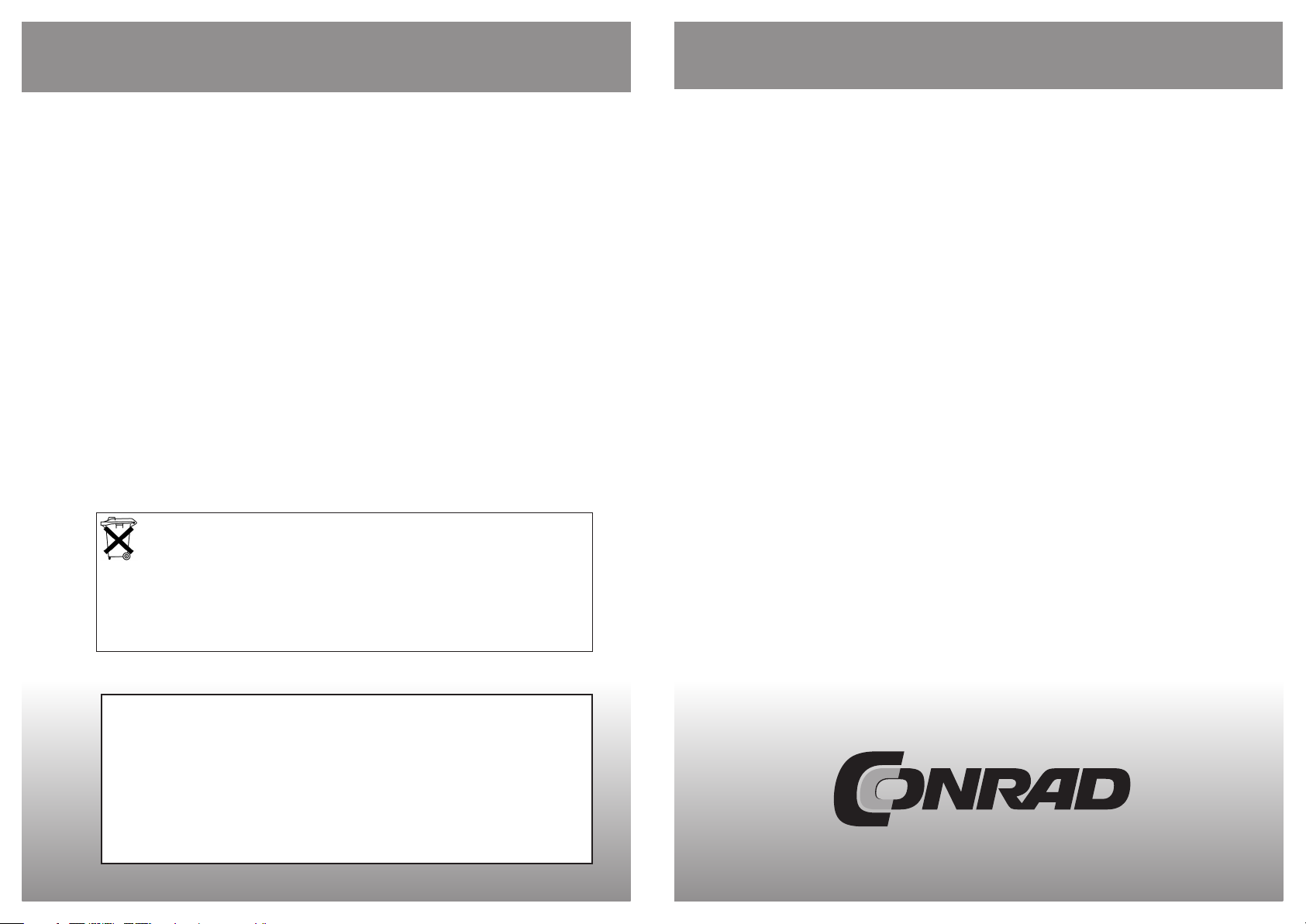
Conrad sur INTERNET
www.conrad.fr
NOTICE
Version 12/19
Valise d’expérimentation
Joy-Pi Joy-it
Code : 001762929
Les appareils électriques et électroniques usagés (DEEE) doivent être traités individuellement et
conformément aux lois en vigueur en matière de traitement, de récupération et de recyclage des
appareils.
Suite à l’application de cette réglementation dans les Etats membres, les utilisateurs résidant au sein de
l’Union européenne peuvent désormais ramener gratuitement leurs appareils électriques et électroniques
usagés dans les centres de collecte prévus à cet effet.
En France, votre détaillant reprendra également gratuitement votre ancien produit si vous envisagez d’acheter un produit neuf similaire.
Si votre appareil électrique ou électronique usagé comporte des piles ou des accumulateurs, veuillez les
retirer de l’appareil et les déposer dans un centre de collecte.
Note de l’éditeur
Cette notice est une publication de la société Conrad, ZAC Englos les Géants Lieu-dit Rue du Hem, TSA 72001
SEQUEDIN, 59458 Lomme CEDEX/France.
Tous droits réservés, y compris la traduction. Toute reproduction, quel que soit le type (p.ex. photocopies, microfilms ou saisie dans des traitements de texte électronique) est soumise à une autorisation préalable écrite de
l’éditeur.
Le contenu de ce mode d'emploi peut ne pas correspondre fidèlement aux intitulés exacts mentionnés dans les
différents menus et paramètres de l'appareil.
Reproduction, même partielle, interdite.
Cette notice est conforme à l’état du produit au moment de l’impression.
Données techniques et conditionnement soumis à modifications sans avis préalable.
Pour tout renseignement, contactez notre service technique au 0892 897 777
© Copyright 2014 par Conrad. Imprimé en CEE. XXX/12-19/JV
Cette notice fait partie du produit. Elle contient des informations importantes
concernant son utilisation. Tenez-en compte, même si vous transmettez le
produit à un tiers.
Conservez cette notice pour tout report ultérieur !
Page 2
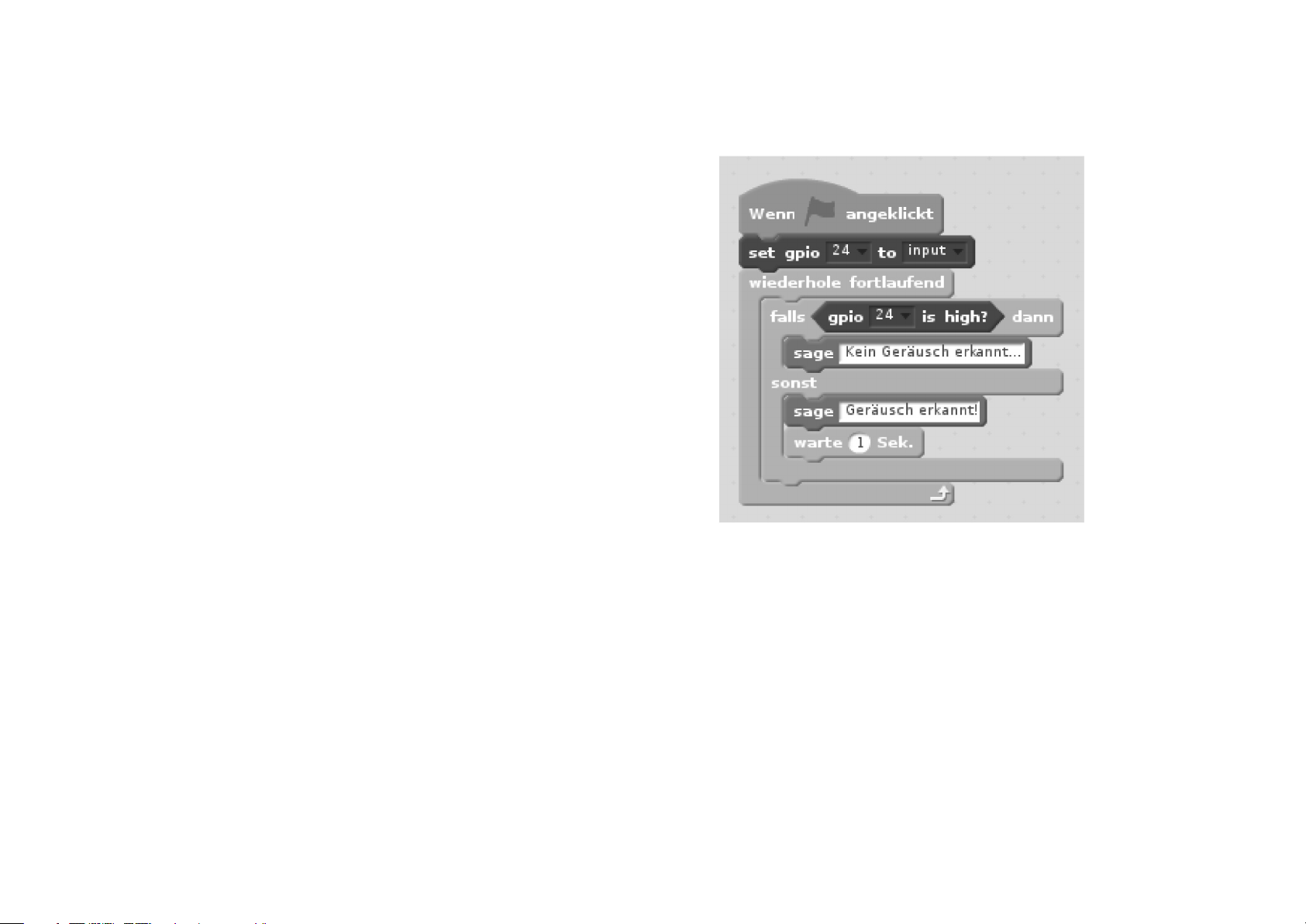
Structure du bloc
1. Cliquez sur le drapeau vert pour démarrer le programme.
2. GPIO24 comme entrée (détecteur de bruit)
3. Boucle sans fin
4. Si GPIO22 High (« Aucun bruit détecté » (« kein Gerausch erkannt »)
5. « Aucun bruit détecté » (« kein Gerausch erkannt »)
6. Sinon, « Bruit détecté » (« Geräusch erkannt »)
2 15
Page 3
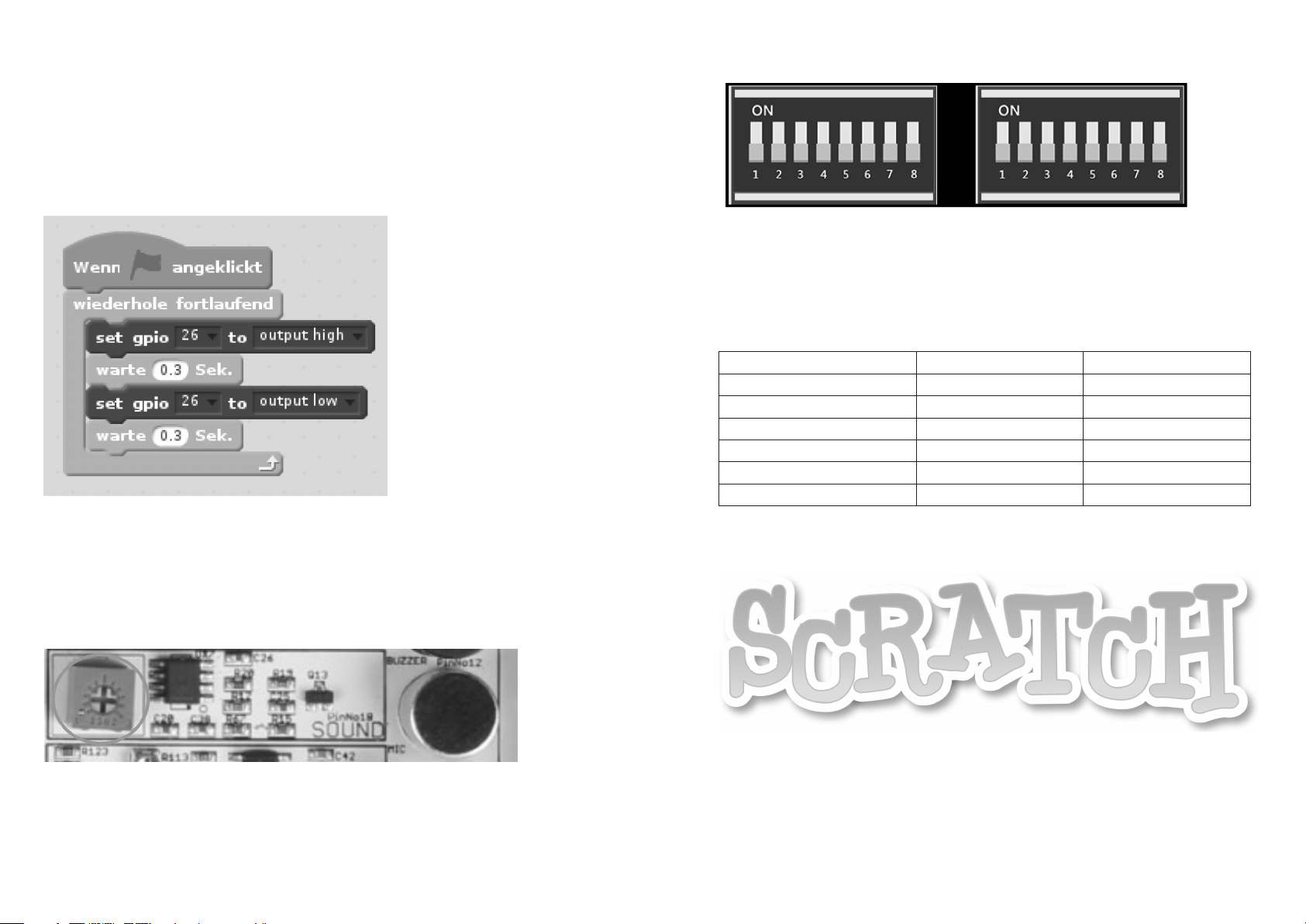
Il ne reste plus qu’a créer le bloc de code. Dans une boucle sans fin, la broche GPIO26 sera mise
sur High pour allumer la LED. Après 0,3 seconde, la LED est de nouveau éteinte par GPIO26 low,
puis se rallume après 0,3 seconde. Il en résulte une LED clignotante.
Structure du bloc
1. Cliquez sur le drapeau vert pour démarrer le programme.
2. Boucle sans fin
3. GPIO26 High (LED allumée)
4. Pause 0,3 seconde
5. GPIO26 Low (LED éteinte)
6. Pause 0,3 seconde
1. Passage d’un module à l’autre
La platine Joy-Pi comprend deux blocs de huit commutateurs chacun. Ces commutateurs
permettent de passer d’un capteur à un autre, ou d’un module à un autre. Comme le Raspberry
Pi possède un nombre limité de broches GPIO, ces commutateurs permettent d’utiliser plus de
capteurs et de modules qu’il n’y a de broches GPIO.
L’utilisation de ces commutateurs est relativement simple ; elle est requise dans certaines des
leçons présentées dans cette notice.
Le tableau ci-dessous indique quel commutateur actionne quel module ou capteur :
Capteurs/modules Bloc de commutateurs Commutateur
Matrice de bouton Gauche 1-8
Bouton indépendant Gauche 5-8
Module vibrant Droit 1
Capteur d’inclinaison Droit 2
Moteur pas-à-pas Droit 3,4,5,6
Servomoteur Droit 7,8
12. Leçon 9 : détecter un bruit
Cette leçon permet d’apprendre comment détecter des bruits ambiants à l’aide d’un détecteur de
bruit.
Raccordez le détecteur de bruit à la broche GPIO24. Le signal passe sur low lorsqu’un bruit est
détecté. En l’absence de bruit, le signal est High.
Le potentiomètre cerclé de rouge permet de régler la sensibilité du détecteur de bruit. Il peut être
nécessaire de la modifier en cas de détection permanente de bruit, ou au contraire en l’absence
de détection de bruit existant.
14 3
2. Qu’est-ce que SCRATCH ?
Scratch est un langage de programmation à but pédagogique. Développé par le MIT
(Massachusetts Institute of Technology), il permet une initiation à la programmation et est très
facile à utiliser. Il est possible de créer des projets Scratch à l’aide d’un éditeur et de les publier sur
le site web de Scratch.
Page 4
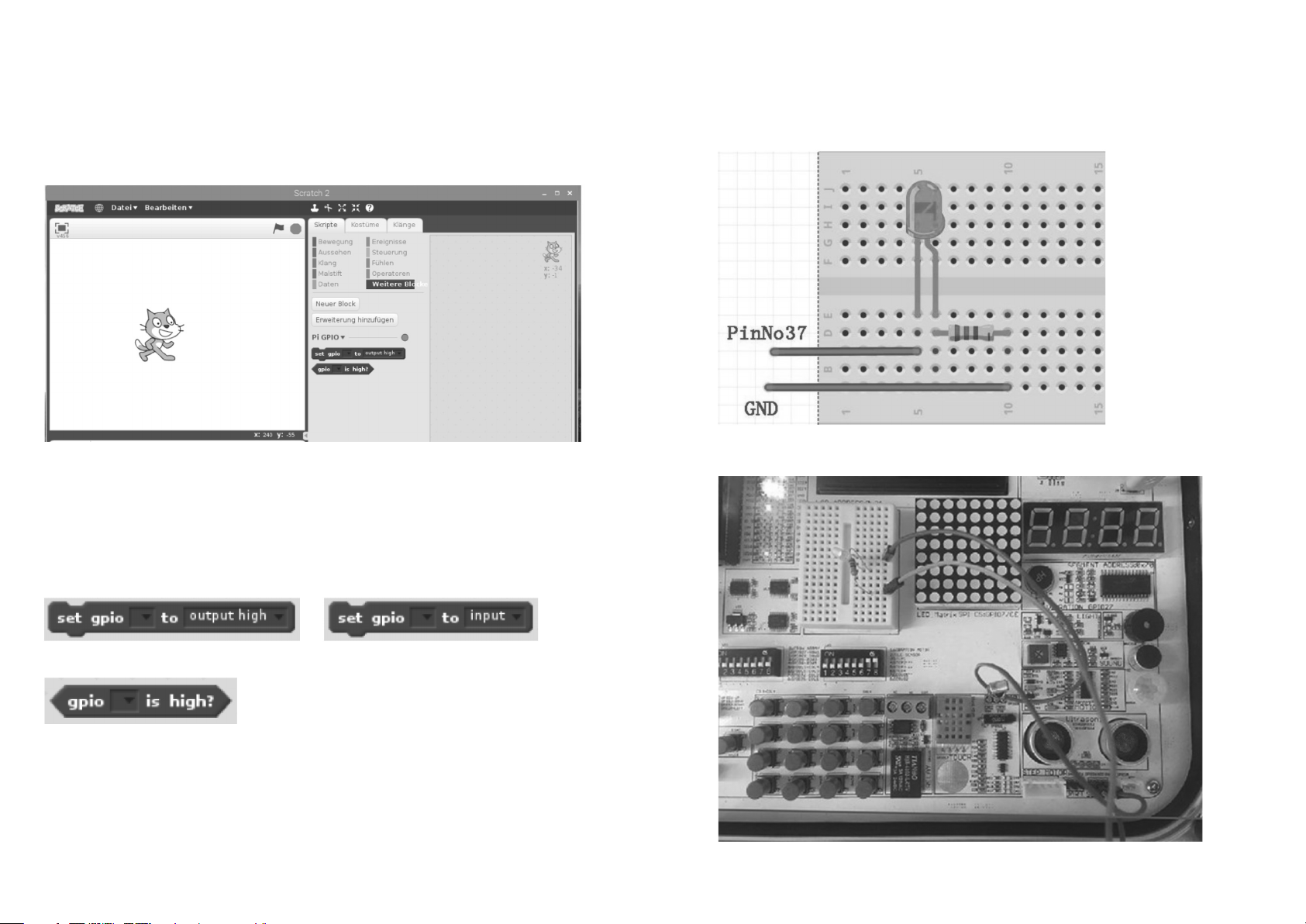
L’éditeur est divisé en trois domaines principaux. La scène, le catalogue d’objets et une vue
détaillée cachant le domaine de script. Il est possible de programmer la scène et chaque objet via
ce domaine de script à l’aide de blocs préfabriqués. Les commandes s’étendent des mouvements,
visuels et sons jusqu’aux données, à la commande et au toucher.
Scratch est déjà préinstallé sur le système d’exploitation Rasbian.
3. SCRATCH avec GPIO
Le paragraphe qui suit indique comment ajouter des fonctions GPIO dans Scratch et comment les
utiliser.
Ouvrez d’abord Scratch puis cliquez sur « Ajouter blocs » (« Weitere Blöcke »).
Cliquez ensuite sur « Ajouter une extension » (« Erweiterung hinzufügen ») puis sur « PI GPIO ».
La fonction GPIO a alors été ajoutée. Un nouveau sous-groupe portant le nom « PI GPIO » doit
apparaître sur la droite de l’écran (voir image ci-dessus).
Deux fonctions sont disponibles :
La première fonction permet de mettre des broches sur « haut » (« high ») ou « bas » (« low »), ou
d’attribuer une fonction d’entrée à une broche.
Pour cette leçon, on utilise la broche GPIO26. Cette broche appartient en fait au port du servo,
mais est utilisée à d’autres fins ici.
Le circuit est construit sur la platine d’expérimentation (voir image ci-contre). La broche 37 est
GPIO26 et se trouve sur le port du servo 1. La terre (GND) se trouve sur le même connecteur.
Veillez à respecter la polarité de la LED. La résistance permet de protéger la LED des courants
trop élevés.
Pour cette leçon, les commutateurs du bloc de droite doivent être en position « On ».
La photo ci-dessous montre le circuit terminé.
La deuxième fonction permet de connaître l’état d’une broche.
Attention, pour les deux fonctions, indiquez toujours le numéro GPIO.BCM et non pas le numéro
de la broche.
4 13
Page 5

10. Leçon 7 : commander un moteur vibrant
Cette leçon permet d’apprendre comment commander un moteur vibrant.
Raccordez le moteur vibrant à la broche GPIO27. Pour que le moteur vibre, il faut que le signal soit
sur High. Lorsque le signal passe sur Low, le moteur s’arrête.
Pour que le moteur vibrant fonctionne, il faut que les commutateurs du bloc de droite soient sur la
position « On ».
Structure du bloc
1. Cliquez sur le drapeau vert pour démarrer le programme.
2. GPIO27 High (moteur vibrant en marche)
3. Pause 0,5 seconde
4. GPIO27 Low (moteur vibrant éteint)
Exemple :
Dans cet exemple, un clic sur le drapeau vert fait passer la broche GPIO 10 sur « haut » (« high »)
pendant 5 secondes, puis elle repasse sur « bas » (« low »).
Si une LED est raccordée à la broche par exemple, celle-ci s’allume pendant 5 secondes après le
clic sur le drapeau vert, puis s’éteint.
L’image ci-dessus indique l’emplacement du drapeau permettant, dans cet exemple, de démarrer
le programme.
11. Leçon 8 : LED clignotante
Cette leçon permet d’apprendre comment créer un circuit électronique simple afin de commander
une LED. Le programme Scratch permettra de faire clignoter la LED.
12 5
4. Leçon 1 : commander un buzzer
Cette leçon permet d’apprendre le fonctionnement d’un buzzer et la façon de le programmer avec
Scratch.
Le buzzer sur le Joy-Pi est raccordé au Raspberry Pi via le GPIO18.
Dans cet exemple, la broche du buzzer passe sur « haut » (« high ») pendant une demi-seconde
lorsqu’on clique sur le drapeau, puis repasse sur « bas » (« low »).
Page 6
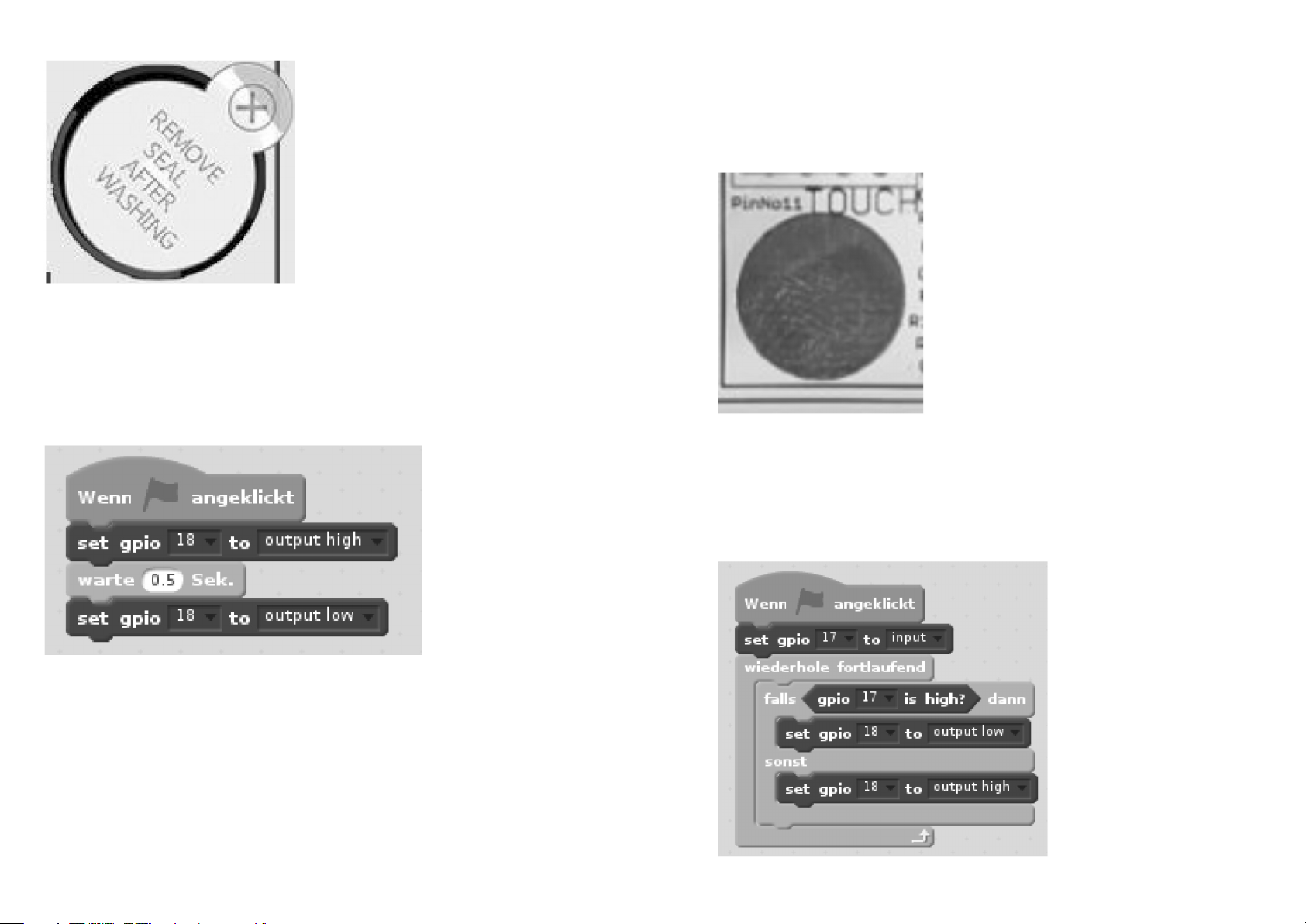
Retirez cet autocollant du buzzer :
Si vous souhaitez que le programme fonctionne en permanence, ajoutez une boucle « répéter
indéfiniment » (« wiederhole fortlaufend »). Dans ce cas, le programme ne peut être arrêté que par
un clic sur le rond rouge situé à côté du drapeau vert.
Structure du bloc
1. Cliquez sur le drapeau vert pour démarrer le programme.
2. Buzzer sur GPIO18 sur High.
3. Pause 0,5 seconde.
4. Buzzer sur GPIO18 sur Low.
9. Leçon 6 : détecter un contact
Cette leçon permet d’apprendre comment détecter un contact à l’aide du capteur tactile.
Le capteur tactile est raccordé au GPIO17. Comme dans les leçons précédentes, le GPIO17 est
configuré comme entrée. Dans cet exemple, le buzzer est mis en position High tant que le capteur
tactile n’est pas utilisé ; en cas de contact sur le capteur tactile, le buzzer passe en position Low et
s’arrête.
Structure du bloc
1. Cliquez sur le drapeau vert pour démarrer le programme.
2. GPIO17 comme entrée (capteur tactile)
3. Boucle sans fin
4. Si GPIO17 Haut (High) (contact détecté)
5. GPIO17 sur Bas (Low)
6. Sinon (aucun contact détecté)
7. GPIO18 sur Haut (High).
5. Leçon 2 : commander un buzzer à l’aide d’une touche
Cette leçon permet d’apprendre à commander un buzzer via une pression sur un bouton.
Raccordez le buzzer à la broche GPIO18 (sortie) et la partie supérieure du bouton au GPIO26
(entrée). Lorsqu’on presse le bouton (entrée), la sortie passe sur « haut (« high ») et le buzzer
sonne. Lorsqu’on relâche le bouton, le signal de sortie repasse sur « bas » (« low ») et le buzzer
s’arrête.
6 11
Page 7

8. Leçon 5 : détecter l’inclinaison
Cette leçon permet d’apprendre comment reconnaître que le Joy-Pi penche vers la droite ou vers
la gauche à l’aide du détecteur d’inclinaison.
Raccordez le détecteur d’inclinaison à la broche GPIO22. Si le détecteur est penché vers la
gauche, il émet un signal High. S’il est penché vers la droite, il émet un signal Low. Le signal est
travaillé dans une boucle si-alors.
Attention :
Le commutateur 2 du bloc de droite doit être sur la position « on ».
Structure du bloc
1. Cliquez sur le drapeau vert pour démarrer le programme.
2. GPIO22 comme entrée (détecteur de mouvement)
3. Boucle sans fin
4. Si GPIO22 High (Joy-Pi incliné vers la gauche)
5. « Gauche » (« Left »)
6. Sinon, « Droite » (« Right ») (Joy-Pi incliné vers la droite)
Utilisez le bouton placé en haut de la croix.
Attention :
La platine Joy-Pi met le signal en position Low lorsqu’on presse le bouton, puis à nouveau sur
High lorsque le bouton est relâché. Tenez-en compte pour créer vos propres programmes.
Les commutateurs du bloc de gauche doivent tous être sur « on ».
Structure du bloc
1. Cliquez sur le drapeau vert pour démarrer le programme.
2. GPIO26 (bouton) comme entrée
3. Boucle sans fin
4. GPIO26 High (bouton non pressé)
5. GPIO18 sur Low (buzzer ne sonne pas)
6. Sinon GPIO18 sur High (buzzer sonne)
10 7
Page 8

6. Leçon 3 : commander un relais
Cette leçon permet d’apprendre à commander un relais à l’aide de Scratch.
Raccordez le relais à la broche GPIO21. GPIO21 passe sur « Bas » (« Low ») pour ouvrir le relais.
Au bout d’une seconde, GPIO21 passe sur « High » (« Haut ») pour fermer le relais.
Attention :
Ne tentez pas de raccorder des appareils à haute tension (lampe de table, machine à café, etc.) au
relais (risque de chocs électriques et de blessures graves).
Structure du bloc
1. Cliquez sur le drapeau vert pour démarrer le programme.
2. GPIO21 sur Low (relais s’ouvre)
3. Attendre une seconde
4. GPIO21 High (relais se ferme)
Structure du bloc
1. Cliquez sur le drapeau vert pour démarrer le programme.
2. GPIO23 comme entrée (détecteur de mouvement)
3. Boucle sans fin
4. Si GPIO23 High
5. « Mouvement détecté » (« Bewegung erkannt ») (quelque chose bouge)
6. Sinon, « Rien ne bouge » (Nichts bewegt sich ») (pas de mouvement)
Le potentiomètre cerclé de rouge permet de régler la sensibilité du détecteur de mouvements.
7. Leçon 4 : détecter un mouvement
Cette leçon permet d’apprendre à détecter des mouvements à l’aide d’un capteur de mouvements.
Raccordez le détecteur de mouvement au GPIO23. Celui-ci est configuré comme entrée. Comme
dans les leçons précédentes, le signal du capteur est travaillé par une commande si-alors et un
message correspondant est émis.
8 9
